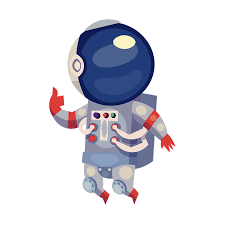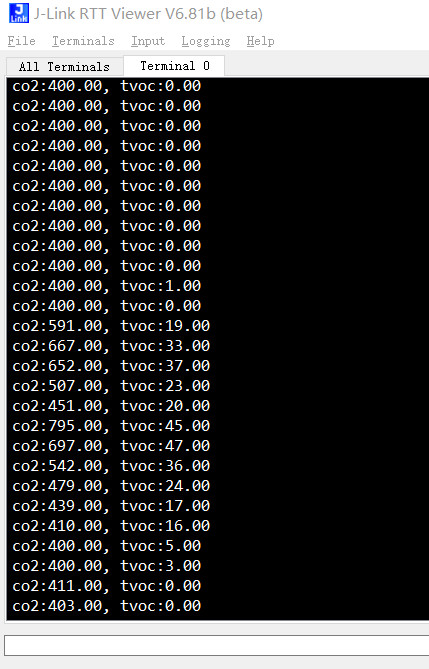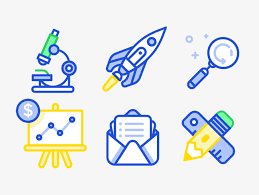vscode+DAPLink/CMSIS-DAP+pyocd单片机开发和SEGGER RTT打印
使用VSCode插件EIDE开发单片机项目非常方便,再配合PyOCD可以进行烧写、调试和RTT打印功能。当前的RTT输出功能要么使用JLink+Segger RTT Viewer的方式,要么使用其他第三方替代方案比如H7-Tool,这两种方案效果都很好,但是价格比较贵;另一个解决方式是使用开源的DAPLink仿真器+RTT打印功能,比如这里的 RTTView ,但是效果不是很好用。但是新发布的PyOCD-0.33.0 支持了RTT命令,因此可以使用DAPLink+PyOCD方式实现RTT输出打印功能。 下面介绍STM32配合DAPLink仿真器进行RTT打印输出功能,这样可以替代JLink+Segger RTT Viewer的功能,EIDE简单使用可以查看文章: 使用VSCode插件EIDE(Embedded IDE)开发ARM单片机项目-GD32单片机 下面以STM32F103C8单片机为例进行介绍。
1、示例代码
- 首先使用EIDE新建一个LED灯项目;
- 然后将 segger rtt print 功能添加到工程下;
- 添加后项目目录包含如下:
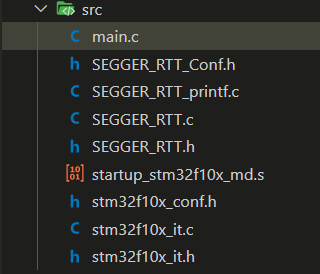
- 在main中添加rtt打印测试代码,示例如下:
1 | /* |
上面代码中,引用 “SEGGER_RTT.h” 头文件后就可以使用 SEGGER_RTT_printf 进行输出了,其中 “\x1B[2;31m” 是设置RTT终端的颜色为红色。
- 将上述程序烧写到stm32f103开发板后,就可以使用RTT终端打印功能了。
2、使用PyOCD RTT打印
- 安装PyOCD
1 | pip install -U pyocd |
- 安装CMSIS-Packs
这里使用的是STM32F103C8的板子,因此安装STM32F1包
1 | pyocd pack install stm32f1 |
- 使用RTT
- 先将DAPLink连接到STM32开发板
- 在终端执行如下命令查看连接信息:
1
pyocd list
- 再执行如下命令即可查看RTT输出:
1
pyocd rtt -t stm32f103c8

- 按“Ctrl+C”结束程序
著作权归本网站(https://makerinchina.cn)所有,转载请注明来自 MakerInChina.